パネルでのロールアップ・リージョンの構成
ロールアップは、ビジネス・オブジェクトとその関連オブジェクトの属性のデータを要約します。 Redwood UXのSalesでは、ロールアップの計算値が、アカウント・レコードのページのパネル内にビジネス・メトリックとして表示されます。 Oracle Visual Builder Studioを使用して、パネルに新しいロールアップを追加できます。
ロールアップはどこに表示されますか。
ロールアップは、Redwood UXの「営業」のアカウント・レコード・ページの特定のパネルの内部に表示されます。
アカウントの階層パネルに表示されるロールアップのスクリーンショットを次に示します。
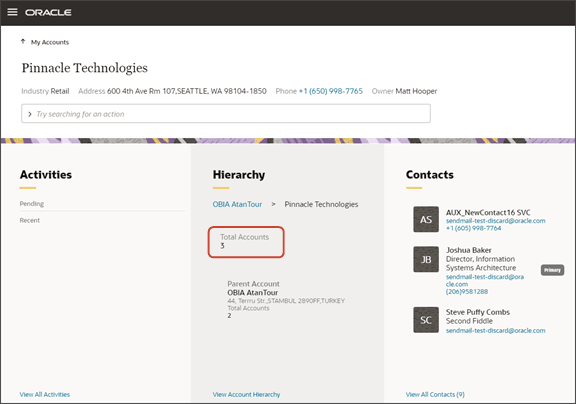
特定のパネルのみにロールアップのリージョンが含まれます。 これらのリージョンは必要に応じて変更できます。
この表は、ロールアップを含むパネルと、各パネルに自動的に含まれる事前定義済ロールアップを示しています。 たとえば、ロールアップでは、アカウントの商談からの潜在的売上の合計を計算できます。
Redwood UXのSalesで使用可能なすべての事前定義済ロールアップの完全なリストは、「事前定義済ロールアップ」を参照してください。
|
パネル |
事前定義済ロールアップ |
|---|---|
|
階層 |
|
|
商談 |
|
|
リード |
|
|
サービス・リクエスト |
|
ロールアップ・リージョンの構成
この例では、階層パネルに事前定義済ロールアップを追加します。 (必要に応じて、カスタム・ロールアップを作成することもできます。 カスタム・ロールアップの作成方法の詳細は、「ロールアップの作成」を参照してください。)
-
Redwood UXの「営業」で、My Accountsページにナビゲートし、任意のアカウント・レコードにドリルダウンします。
-
「設定およびアクション」メニューで、「Visual Builder Studioのページの編集」を選択します。
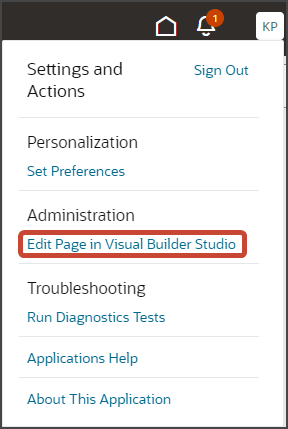
-
すでに設定されているプロジェクトを選択します。 プロジェクトが1つのみ存在する場合は、そのプロジェクトに自動的に着陸します。
-
Redwood UXでSalesからVB Studioを起動するときにアクティブなサンドボックスで作業している場合、VB Studioはサンドボックスに関連付けられたワークスペースを検索します。 VB Studioを起動するときにサンドボックスで作業していない場合、VB Studioはサンドボックスなしでワークスペースを検索します。 複数のワークスペースが存在する場合は、ワークスペースの選択が必要になる場合があります。 ワークスペースが存在しない場合は、VB Studioによってワークスペースが自動的に作成されます。
-
VB Studioでワークスペースに入ると、Page Designerに移動します。 ここでは、アプリケーション拡張を作成します。
「デザイン・エリア」にアカウント・レコード・ページが表示されます。
ヒント:デザイン領域にページをさらに表示するには、左側の「アプリケーション拡張」タブをクリックしてナビゲーション・ペインを縮小します。 次に、ページ・デザイナの上部にあるリストから「ワイド・スクリーン」を選択します。
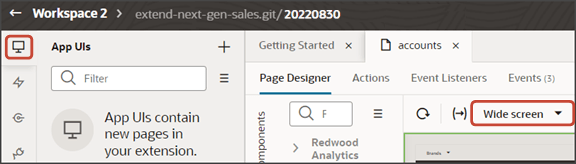
-
「設計」ボタンをクリックします。
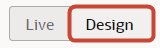
-
デザイン領域で、階層パネル内の動的フォーム・リージョンをクリックします。
ダイナミック・フォーム・ハンドルを使用してリージョンが表示されるようになったことに注意してください。
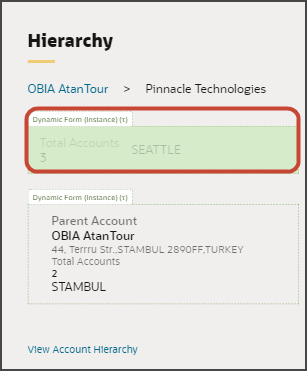
プロパティ・ペインに、ルール・セットも表示されます。
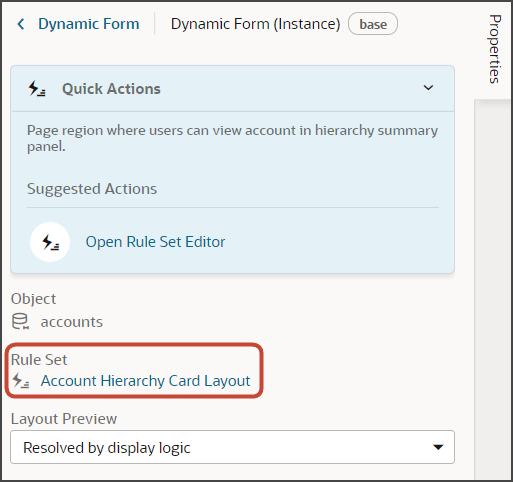 ヒント:
ヒント:クリックするかわりに、設計リージョンのリスト・リージョンにマウス・ポインタを重ねることもできます。 マウスのポインタを置くと、リージョンとそれに関連付けられた動的フォームの両方が緑で強調表示されます。
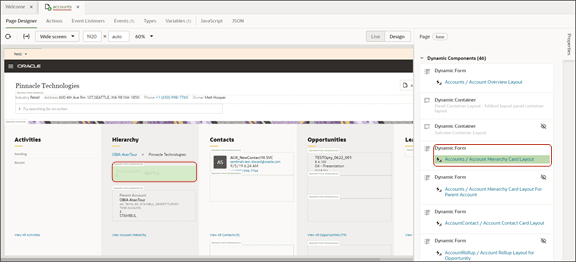
-
プロパティ・ペインで、「アカウント階層カード・レイアウト」をクリックします。
-
レイアウト・タブで、複製アイコンをクリックして、デフォルト・ベース・レイアウトを複製します。
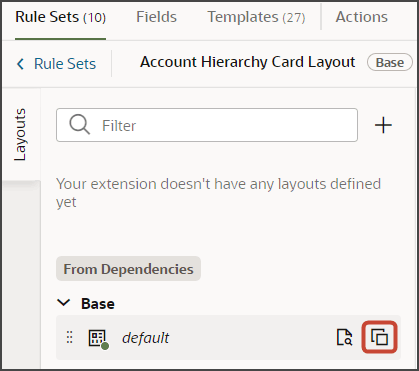
-
レイアウトの名前を入力し、「複製」をクリックします。
-
オープン・アイコンをクリックして、複製レイアウトを編集します。
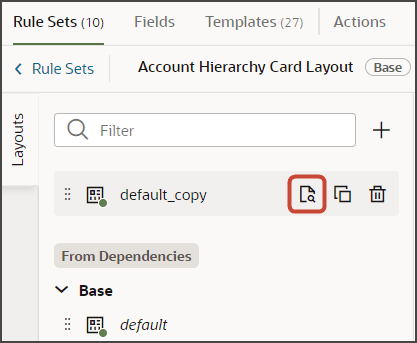
-
フィールド・タブで、階層パネルに新しいロールアップとして追加するフィールドを検索します。
この例では、従業員の合計数を階層パネルに追加します。 フィルタ・フィールドに
employeeと入力し、EmployeesTotalフィールドをクリックしてロールアップのリストに追加します。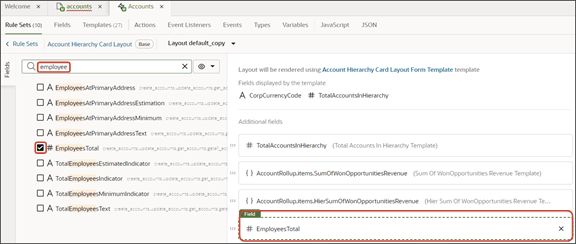 ノート:
ノート:「フィルタ」フィールドを使用して、追加できる一連のフィールドをフィルタします。 たとえば、追加できるロールアップ・フィールドを検索するには、
rollupと入力します。 フィルタ可能なロールアップ関連のその他の用語には、totalまたはsumがあります。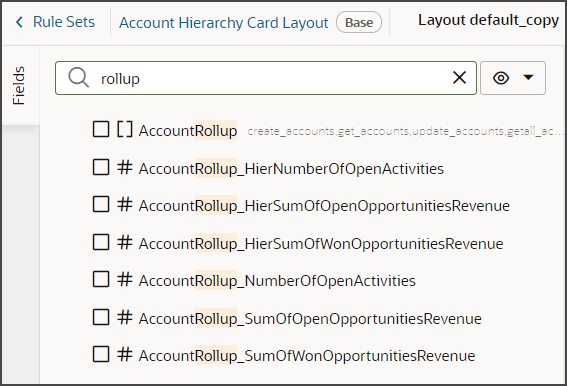
-
「プレビュー」ボタンをクリックして、ランタイム・テスト環境の変更を表示します。

これで、階層内のアカウントの合計数の横に、階層パネルに従業員の合計数が表示されます。 アカウントに従業員数が指定されていない場合、実行時にパネルには何も表示されません。
